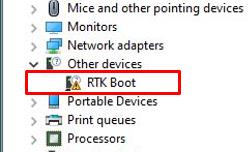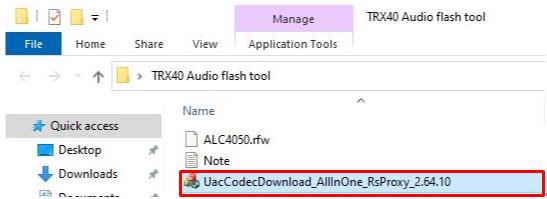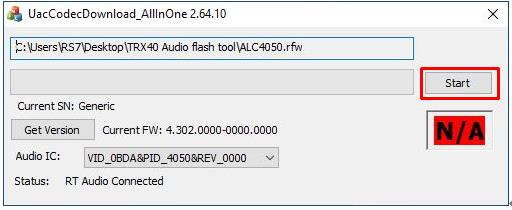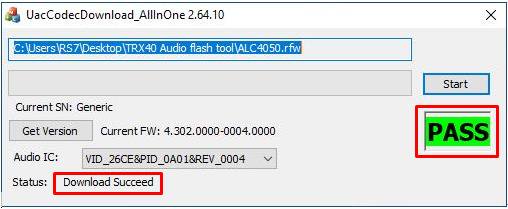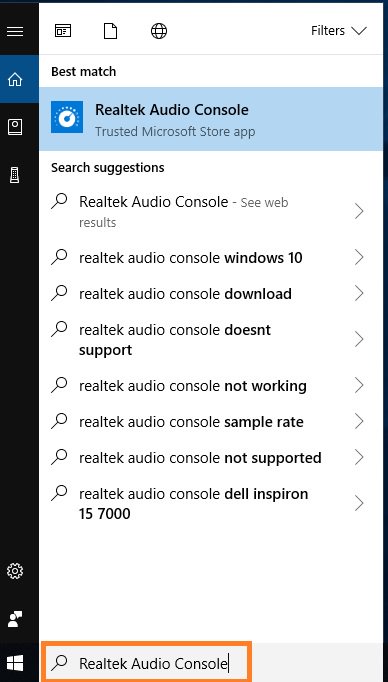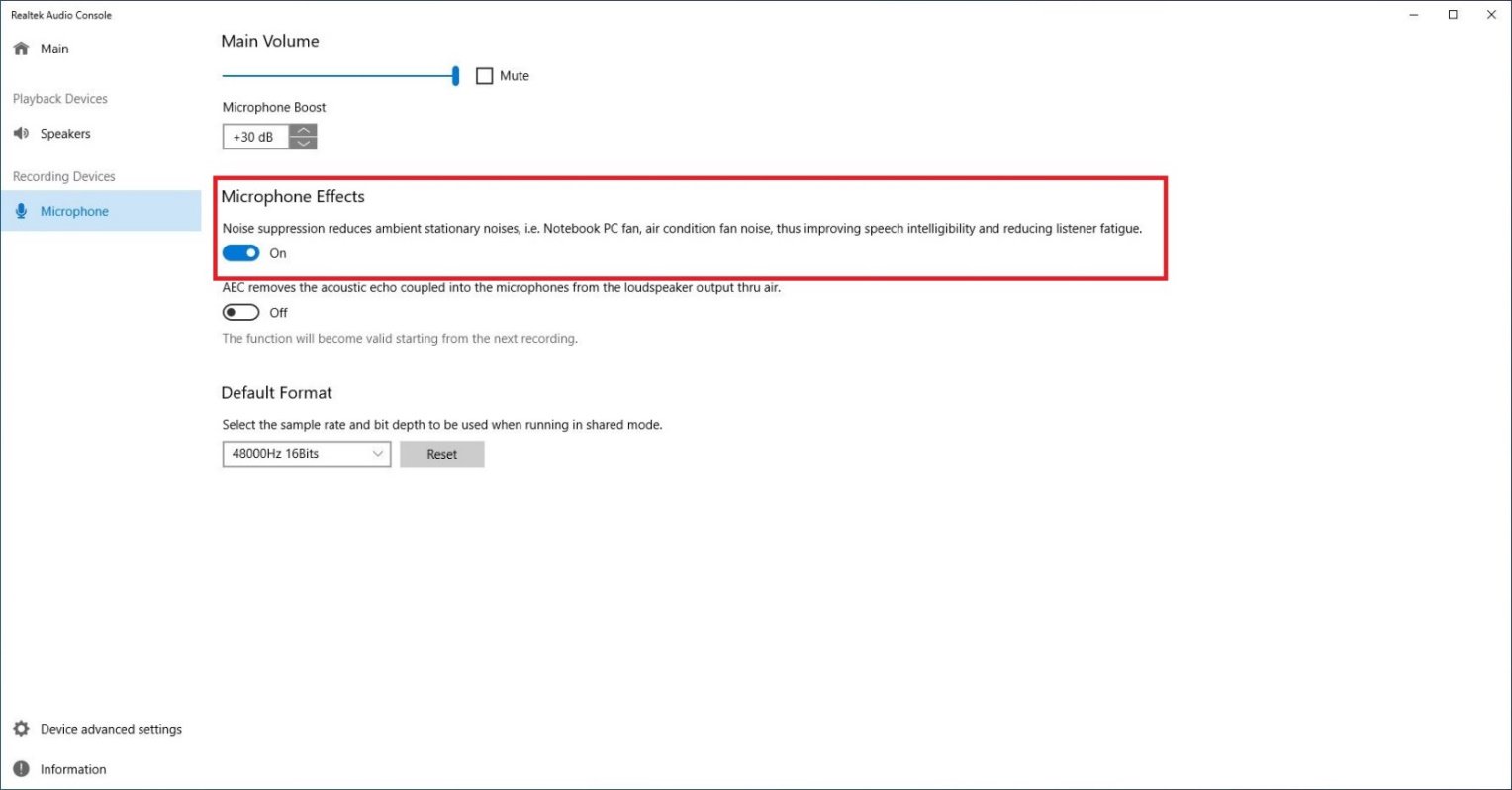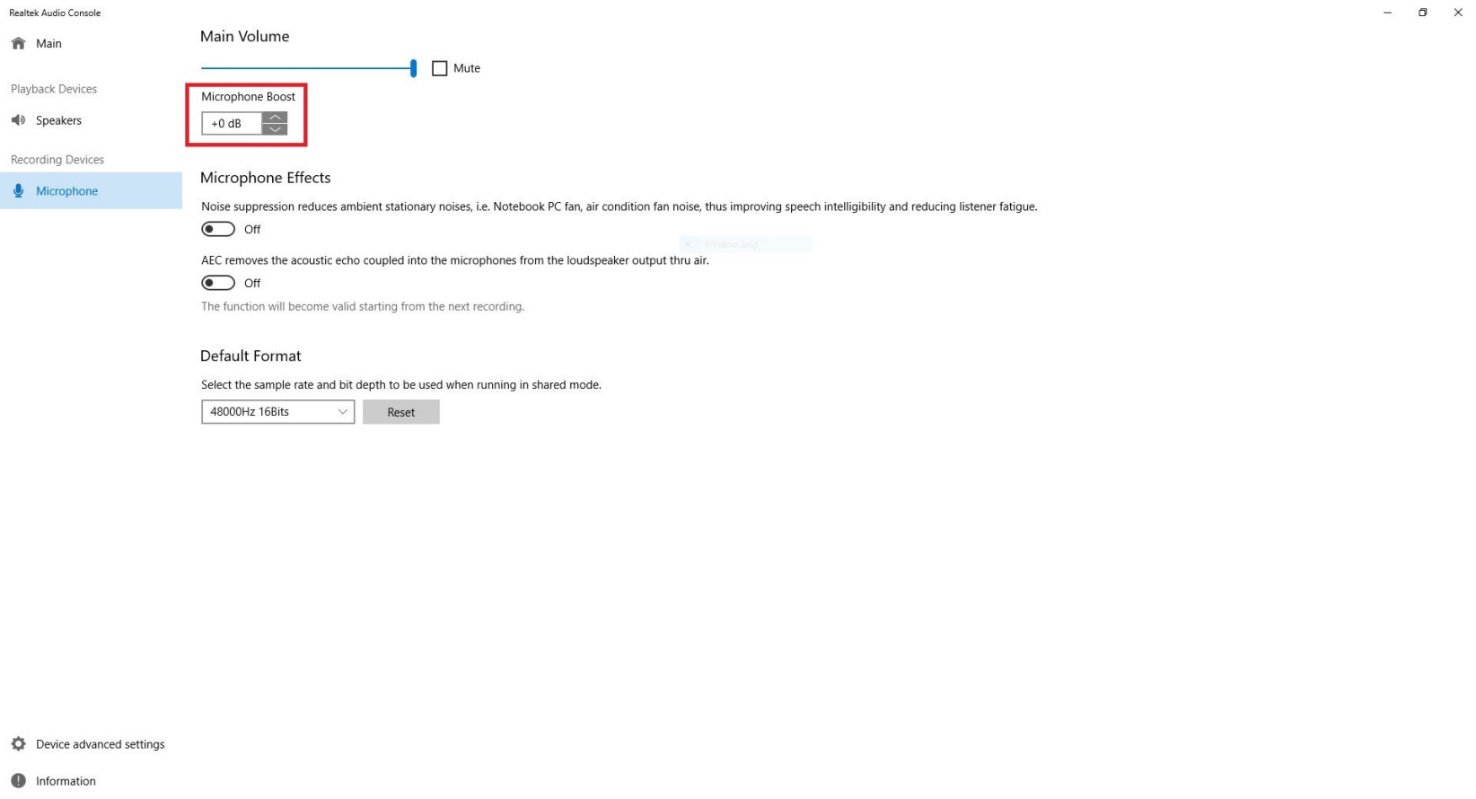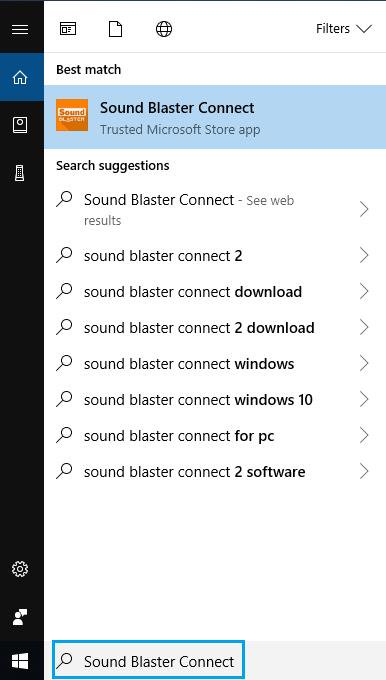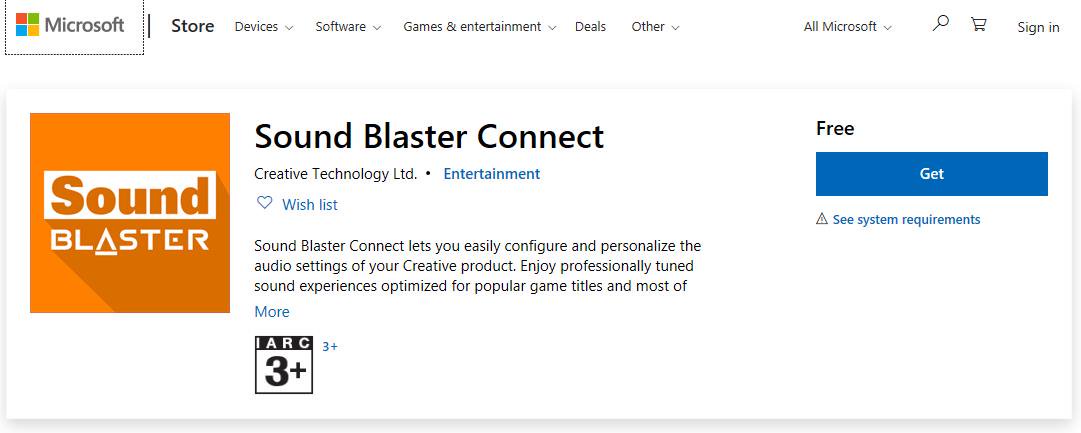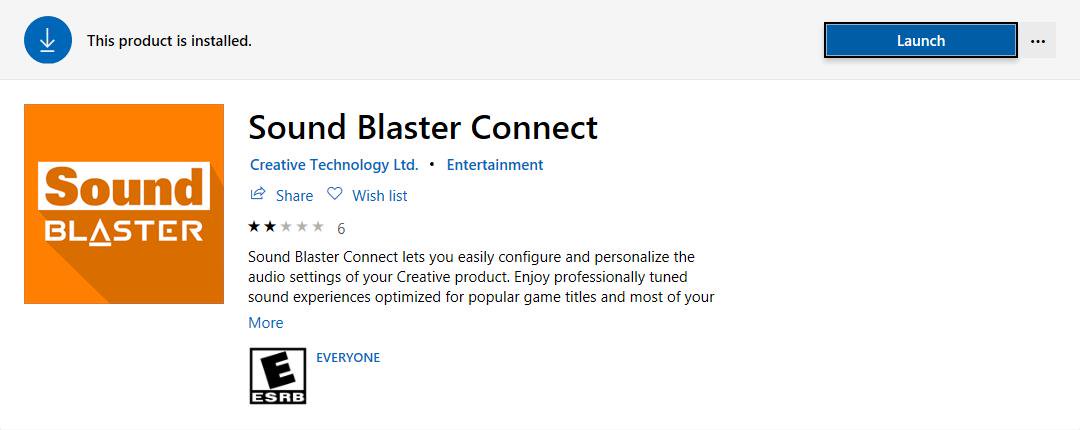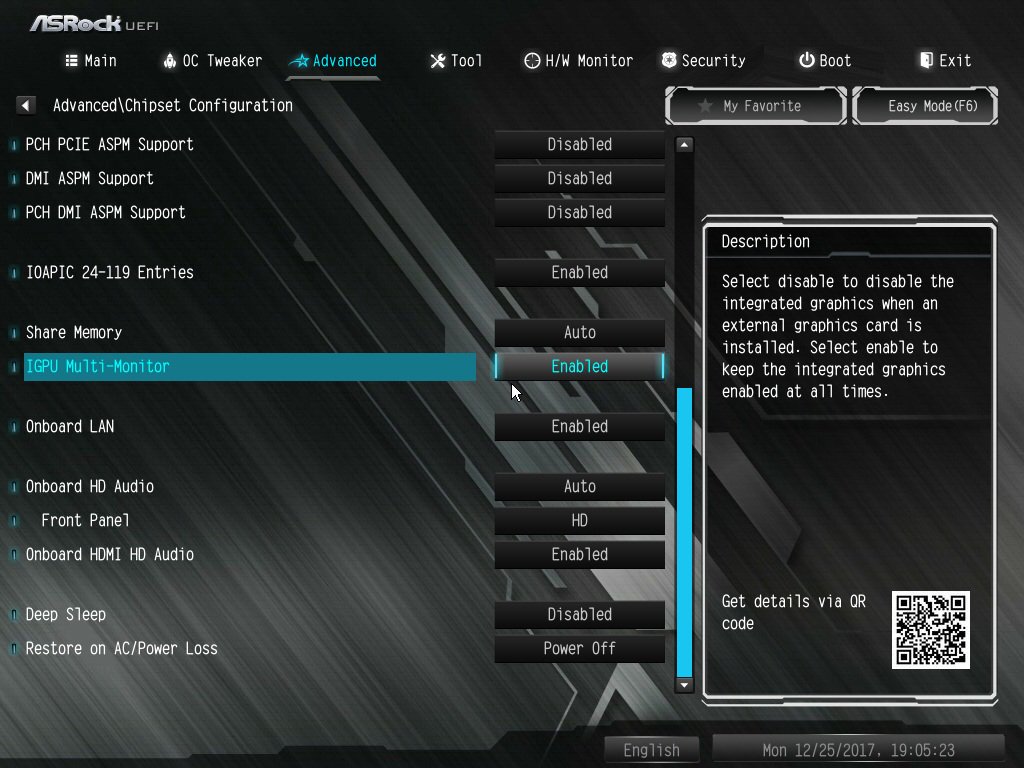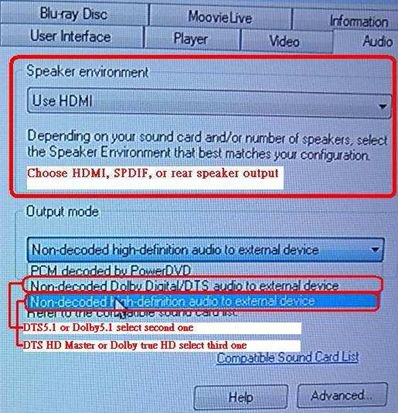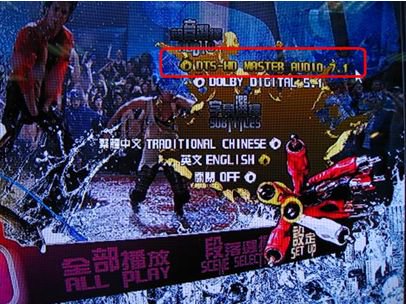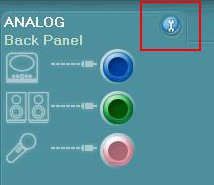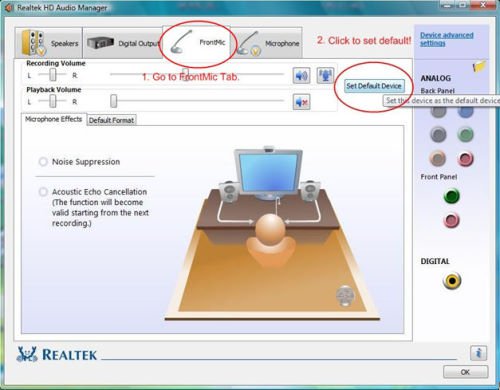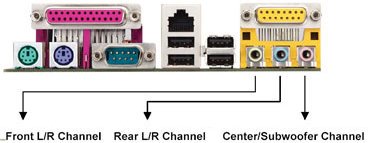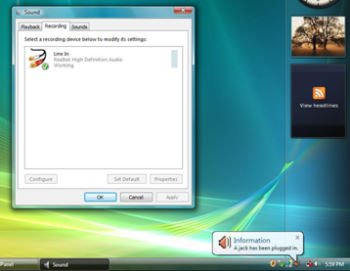|
0 / 0 / 0 Регистрация: 09.10.2012 Сообщений: 30 |
|
|
1 |
|
|
09.07.2018, 20:44. Показов 66597. Ответов 29
Никак не получается добиться наличия звука. По умолчанию установились дрова от Мелкософта и значок динамика в трее с красным крестиком. В Биосе все включено, пытался установить свежие драйвера от Realtek — не помогло. Подскажите как победить эту проблему?
__________________
0 |
|
Programming Эксперт 94731 / 64177 / 26122 Регистрация: 12.04.2006 Сообщений: 116,782 |
09.07.2018, 20:44 |
|
29 |
|
2208 / 754 / 207 Регистрация: 02.02.2012 Сообщений: 3,656 Записей в блоге: 2 |
|
|
09.07.2018, 21:38 |
2 |
|
Оф. поддержки 10 нет.
значок динамика в трее с красным крестиком
В Биосе все включено Значит нет звуковой, сгорела. А что в ДУ? Купить отдельную, PCI-E.
0 |
|
0 / 0 / 0 Регистрация: 09.10.2012 Сообщений: 30 |
|
|
10.07.2018, 00:19 [ТС] |
3 |
|
Если поддерживаемую, то только 7 наверное? Добавлено через 1 час 13 минут
0 |
|
Нарушитель 8386 / 4390 / 1008 Регистрация: 12.03.2015 Сообщений: 20,548 |
|
|
10.07.2018, 01:20 |
4 |
|
сервис? в winpe он может быть выпилен изначально.
0 |
|
6507 / 3565 / 463 Регистрация: 28.06.2013 Сообщений: 11,094 |
|
|
10.07.2018, 01:57 |
5 |
|
Решение
пытался установить свежие драйвера от Realtek — не помогло. Пробуйте подсунуть семёрочный VIA high definition audio driver ver:v7700d с оф.сайта https://www.asrock.com/mb/AMD/… p#Download
3 |
|
0 / 0 / 0 Регистрация: 09.10.2012 Сообщений: 30 |
|
|
10.07.2018, 09:19 [ТС] |
6 |
|
Вчера установил 7 — то же самое. Может действительно звук на материнке сгорел?
0 |
|
0 / 0 / 0 Регистрация: 09.10.2012 Сообщений: 30 |
|
|
10.07.2018, 10:36 [ТС] |
7 |
|
Пробуйте подсунуть семёрочный VIA high definition audio driver ver:v7700d Вау, установился. Звук появился. Но это под 7. Интересно, а под 10 этот драйвер станет? Ведь он для 7. Добавлено через 1 час 9 минут
0 |
|
14338 / 6166 / 327 Регистрация: 03.07.2010 Сообщений: 20,690 |
|
|
10.07.2018, 10:51 |
8 |
|
Появляется сообщение попробуйте : VDeck.exe и режим совместимости с Windows 7
0 |
|
0 / 0 / 0 Регистрация: 09.10.2012 Сообщений: 30 |
|
|
10.07.2018, 11:04 [ТС] |
9 |
|
Если честно не совсем понял связи Vdeck с установленными драйверами. Это что? Утилита ? Как ее привязать к совместимости и как это отразится в работе. Я говорю, звук сейчас появился. Просто думаю , что вдруг это сообщение будет периодически выскакивать позже (комп не мой). И вдруг винда сама захочет его обновить на якобы новейший, но кривой.
0 |
|
14338 / 6166 / 327 Регистрация: 03.07.2010 Сообщений: 20,690 |
|
|
10.07.2018, 11:06 |
10 |
|
чтобы быть точным в определении местоположения нужного файла итп : Process Explorer жмите на мишень и перетаскивайте её на окно с сообщением , и получите имя процесса и его расположение. Попробуйте этому файлу выставить параметры совместимости с Windows 7
1 |
|
14338 / 6166 / 327 Регистрация: 03.07.2010 Сообщений: 20,690 |
|
|
10.07.2018, 11:08 |
11 |
|
1 |
|
2208 / 754 / 207 Регистрация: 02.02.2012 Сообщений: 3,656 Записей в блоге: 2 |
|
|
10.07.2018, 11:10 |
12 |
|
Какой аудио чип? Тут лежит под 8/8.1.
0 |
|
0 / 0 / 0 Регистрация: 09.10.2012 Сообщений: 30 |
|
|
10.07.2018, 15:30 [ТС] |
13 |
|
А как узнать какой чип? Добавлено через 3 часа 49 минут
попробуйте : VDeck.exe и режим совместимости с Windows 7 Пытаюсь подключить совместимость, но ругается, что винда х64. Нужна версия Vdeck-Х64
0 |
|
0 / 0 / 0 Регистрация: 09.10.2012 Сообщений: 30 |
|
|
10.07.2018, 15:43 [ТС] |
14 |
|
Зашел Аидой . Такие данные Audio PCI/Pnp HD Audio На сайте remontka.pro в нижнем списке нет такого чипа То, что видеокарта стоит PCI это ничего не значит?
0 |
|
2208 / 754 / 207 Регистрация: 02.02.2012 Сообщений: 3,656 Записей в блоге: 2 |
|
|
10.07.2018, 15:49 |
15 |
|
А как узнать какой чип? Посмотреть на плате? У нас есть аудио драйвер с оф. сайта VIA под 8/8.1. Кликните здесь для просмотра всего текста VIA заверяет/рекомендует получить сертифицированные системой и
0 |
|
0 / 0 / 0 Регистрация: 09.10.2012 Сообщений: 30 |
|
|
10.07.2018, 16:03 [ТС] |
16 |
|
Все ребята, скачал кодек для х64, звук есть. Спасибо всем за помощь.
0 |
|
2208 / 754 / 207 Регистрация: 02.02.2012 Сообщений: 3,656 Записей в блоге: 2 |
|
|
10.07.2018, 16:10 |
17 |
|
скачал кодек для х64, звук есть. С сайта viatech?
0 |
|
0 / 0 / 0 Регистрация: 09.10.2012 Сообщений: 30 |
|
|
10.07.2018, 16:53 [ТС] |
18 |
|
Может рано обрадовался. Хотя звук и есть, но при загрузке каждый раз появляется это окно. Как сделать, чтобы не появлялось?
0 |
|
0 / 0 / 0 Регистрация: 09.10.2012 Сообщений: 30 |
|
|
10.07.2018, 16:54 [ТС] |
19 |
|
С сайта viatech? Вот с этого сайта. Поиском находил
0 |
|
2208 / 754 / 207 Регистрация: 02.02.2012 Сообщений: 3,656 Записей в блоге: 2 |
|
|
10.07.2018, 17:06 |
20 |
|
нас есть аудио драйвер с оф. сайта VIA под 8/8.1. Устанавливали?
0 |
| Производители драйвера | Версия | Типы драйвера | Описание | Скачать | |
|---|---|---|---|---|---|
|
DriverHub | 1.0 | Driver Utility | Установите программу DriverHub и исправьте все проблемы с драйверами. |
Скачать 20.53 MB |
|
|
5.754.0308.2010 2010-03-08 |
|
Realtek Lan driver ver:7017 Realtek Lan driver ver:5754 |
Скачать 5.27 MB |
|
|
6.235.0304.2010 2010-03-04 |
|
Realtek Lan driver ver:7017 Realtek Lan driver ver:6235 |
Скачать 5.4 MB |
|
|
7.017.0304.2010 2010-03-04 |
|
Realtek Lan driver ver:7017 |
Скачать 5.39 MB |
|
|
6.0.01.7700 2009-11-25 |
|
VIA high definition audio driver ver:v7700d |
Скачать 36.29 MB |
|
|
2.501.1540.48 2007-08-16 |
|
SATA RAID Driver (For system to read from floppy diskette during Windows install… больше |
Скачать 76.87 MB |
|
|
2.501.1540.48 2007-08-16 |
|
SATA RAID Driver (For system to read from floppy diskette during Windows install… больше |
Скачать 349.66 KB |
|
|
2.5.1540.36 2007-01-12 |
|
SATA RAID Driver (For system to read from floppy diskette during Windows install… больше |
Скачать 4.84 MB |
|
|
2.5.1540.17 2006-01-19 |
|
South Bridge driver ver:5.10.1000.6 |
Скачать 2.51 MB |
|
н/д | н/д | Другое | IES ver:2.0.75 |
Скачать 1.2 MB |
|
н/д | н/д | Другое | OC Tuner ver:2.3.72 |
Скачать 2.4 MB |
|
н/д | н/д | Другое | OC DNA ver:1.6 |
Скачать 843.87 KB |
|
н/д | н/д | Другое | Instant Boot ver:1.24 |
Скачать 761.37 KB |
|
н/д | н/д | Другое |
SATA RAID Driver (For system to read from floppy diskette during Windows install… больше |
Скачать 50.77 MB |
|
н/д | н/д | Другое | AMD Cool’n’Quiet driver ver:1.3.2_2007_AUG |
Скачать 6.68 MB |
Asrock M3A UCC драйверы помогут исправить неполадки и ошибки в работе устройства. Скачайте драйверы на Asrock M3A UCC для разных версий операционных систем Windows (32 и 64 bit). После скачивания архива с драйвером для Asrock M3A UCC нужно извлечь файл в любую папку и запустить его.
Содержание
- Asrock Sound / Audio Drivers Download
- Find Asrock Sound / Audio Device Drivers by Model
- Popular Utilities
- Driver Updates for Popular Asrock Sound / Audio Models
- How to Update Device Drivers
- Option 1: Update drivers automatically
- Option 2: Update drivers manually
- How to Install Drivers
- Драйвера и утилиты ᐅ для материнских плат ᐅ ASRock ᐅ M3A UCC
- Список драйверов, утилит и других файлов для материнской платы ASRock M3A UCC
- Программное обеспечение, которое может оказаться полезным
- Утилита для автоматического поиска драйверов
- Программа для оптимизации и ускорения Windows
- HARDWARE НОВОСТИ
- ASRock
- Вопросы-Ответы
- Asrock m3a ucc драйвера на звук windows 10
- Загрузить драйверы Asrock AM3+ M3A UCC (AMD 480X CrossFire)
- Инструкции по обновлению драйвера AM3+ M3A UCC вручную:
- Порядок выполнения автоматической загрузки и обновления:
- M3A UCC Часто задаваемые вопросы относительно обновления
- Почему большинство пользователей пропускают обновления драйверов AM3+ M3A UCC?
- Можете ли вы объяснить, что делают драйверы Материнская плата Asrock?
- Как обновляются драйверы AM3+ M3A UCC?
- Драйверы AM3+ M3A UCC работают на каких операционных системах?
- Осложнения обслуживания водителей
Asrock Sound / Audio Drivers Download
After you upgrade your computer to Windows 10, if your Asrock Sound / Audio Drivers are not working, you can fix the problem by updating the drivers. It is possible that your Sound / Audio driver is not compatible with the newer version of Windows.
Find Asrock Sound / Audio Device Drivers by Model
Popular Utilities
Driver Updates for Popular Asrock Sound / Audio Models
How to Update Device Drivers
There are two ways to update drivers.
Option 1: Update drivers automatically
The Driver Update Utility for Asrock devices is intelligent software which automatically recognizes your computer’s operating system and Sound / Audio model and finds the most up-to-date drivers for it. There is no risk of installing the wrong driver. The Driver Update Utility downloads and installs your drivers quickly and easily.
You can scan for driver updates automatically and install them manually with the free version of the Driver Update Utility for Asrock, or complete all necessary driver updates automatically using the premium version.
Tech Tip: The Driver Update Utility for Asrock will back up your current drivers for you. If you encounter any problems while updating your drivers, you can use this feature to restore your previous drivers and configuration settings.
Download the Driver Update Utility for Asrock.
Double-click on the program to run it. It will then scan your computer and identify any problem drivers. You will see a results page similar to the one below:
Click the Update button next to your driver. The correct version will be downloaded and installed automatically. Or, you can click the Update All button at the bottom to automatically download and install the correct version of all the drivers that are missing or out-of-date on your system.
Before updating, use the built-in driver backup feature to save your current drivers to a specified folder. Use this backup folder to safely restore drivers if necessary:
Option 2: Update drivers manually
To find the latest driver, including Windows 10 drivers, choose from our list of most popular Asrock Sound / Audio downloads or search our driver archive for the driver that fits your specific Sound / Audio model and your PC’s operating system.
After downloading your driver update, you will need to install it. Driver updates come in a variety of file formats with different file extensions. For example, you may have downloaded an EXE, INF, ZIP, or SYS file. Each file type has a slighty different installation procedure to follow. Visit our Driver Support Page to watch helpful step-by-step videos on how to install drivers based on their file extension.
How to Install Drivers
After you have found the right driver, follow these simple instructions to install it.
Power off your device.
Disconnect the device from your computer.
Reconnect the device and power it on.
Double click the driver download to extract it.
If a language option is given, select your language.
Follow the directions on the installation program screen.
Источник
Драйвера и утилиты
ᐅ для материнских плат ᐅ ASRock ᐅ M3A UCC
Список драйверов, утилит и других файлов
для материнской платы ASRock M3A UCC
В приведенном ниже списке представлены драйвера, утилиты, программное обеспечение, обновления, а также инструкции и руководства пользователя для материнской платы ASRock M3A UCC. Любой из перечисленных ниже файлов, вы можете скачать с наших серверов абсолютно бесплатно.
Для перехода к странице с драйвером или другим файлом, пожалуйста, выберите один из пунктов ниже.
Программное обеспечение, которое может оказаться полезным
Утилита для автоматического поиска драйверов
Программа для поиска и установки новых драйверов и обновления уже установленных на компьютере под управлением операционных систем Windows. Поиск драйверов для любых неопознанных системой устройств, полностью автоматизированное скачивание и установка драйверов для Windows 10, 8.1, 8, 7, Vista и XP.
Программа для оптимизации и ускорения Windows
Программа, которая позволит значительно повысить скорость работы компьютера путем исправления системных ошибок, очистки записей реестра, оставшихся после удаления программ, удаления дубликатов файлов, больших неиспользуемых и временных файлов. Совместима с Windows 10, 8.1, 8, 7, Vista и XP
* Данное программное обеспечение, предоставляется компанией Carambis, как условно бесплатное. Это означает, что бесплатно вы можете: загрузить его с нашего сайта или сайта компании партнера, установить на свой компьютер, использовать некоторые функции, которые доступны в бесплатной версии. Например, в программе Driver Updater вы можете просканироват компьютер на предмет устаревших и отсутствующих драйверов для оборудования. Однако, только в платной версии доступно обновление и автоматическое скачивание драйверов. Все вопросы, касаемые работы программы, покупки лицензионного ключа, поддержки и тд., решаются исключительно с компанией, которая предоставляет данное программное обеспечение.
HARDWARE НОВОСТИ
P9222-R позволяет производителям дополнять свои небольшие устройства с батарейным пи
Совсем недавно, ведущий производитель системных плат и графических карт GIGABYTE TEC
Ведущий производитель материнских плат и видеокарт компания GIGABYTE TECHNOLOGY Co.,
Шведский разработчик компьютерных компонентов Fractal Design продолжает расширять ас
Источник
ASRock
Мы используем «cookies» только для улучшения просмотра сайта. Просматривая этот сайт, вы соглашаетесь на использование наших «cookies». Если вы не хотите использовать «cookies» или хотите узнать об этом подробнее, ознакомьтесь с нашей Политикой приватности.
Вопросы-Ответы
Выберете одну из следующих категорий, если вы знаете, к какой из них относится ваш вопрос:
Результаты:
O:Если в диспетчере устройств показано устройство RTK и аудиовыход не работает, выполните следующие действия:
1. Удалите дравйер Realtek audio.
2. Установите драйвер Realtek audio ver.6.3.9600.2237 по ссылке ниже и перезагрузите систему.
Ссылка:https://download.asrock.com/Drivers/All/Audio/Realtek_Audio(v6.3.9600.2237).zip
3. Нажмите правой кнопкой мыши на кнопку Пуск на рабочем столе и выберите Диспетчер устройств, чтобы проверить, осталось ли в системе устройство RTK Boot.
4. Скачайте и установите утилиту Audio Flash Tool по ссылке ниже:
Ссылка:https://download.asrock.com/TSD/Desktop/Tool/Audio Flash Tool.zip
5. Запустите файл UacCodecDownload_AllInOne_RsProxy_2.64.10
6. Нажмите кнопку Start для установки аудио-прошивки.
7. По окончании установки появится надпись Pass, означающая, что прошивка успешно установлена. После этого в Диспетчере устройств не должно быть устройства RTK Boot.
O:Если на записи появляются помехи, это можно исправить одним двух способов, приведённых ниже.
Метод 1:
1.
Скачайте драйверы Realtek Audio с сайта ASRock.
*При установке аудио-драйвера Realtek убедитесь, что LAN-кабель подключён.
2:
Откройте консоль «Realtek Audio».
3.
Включите опцию «Noise suppression reduces ambient stationary noises» в настройках Realtek.
4.
При включении данной опции качество записи звука улучшится.
Способ 2:
1.
Повторите шаги 1 и 2 из Способа 1 чтобы открыть консоль «Realtek audio».
2.
Установите усиление микрофона на +0db.
3.
При установке усиления на +0db качество записи улучшится.
O:В общем случае система сама загрузит приложение в фоновом режиме после установки драйвера Realtek Audio. Наберите в строке поиска Win10 «Sound Blaster Connect”, чтобы найти приложение.
Если приложение не отображается в системе, установите его самостоятельно.
1. Убедитесь, что ваша материнская плата поддерживает Creative Sound с установленным драйвером Realtek Audio.
* Узнайте подробности на странице спецификаций на сайте www.ASRock.com.
* Драйвер Realtek Audio можно скачать и установить с компакт-диска или с официального сайта ASRock.
2. Загрузите приложение «Sound Blaster Connect” из магазина приложений Microsoft Store.
https://www.microsoft.com/en-sg/store/p/sound-blaster-connect/9n66rljrt8z2
3. Запустите приложение после его установки.
Таблица совместимости оборудования Creative SoundBlaster Cinema5.
| Платформа | Модель |
| Intel | Fatal1ty H370 Performance Fatal1ty B360 Gaming K4 Fatal1ty B360M Performance Z390 Phantom Gaming 9 Z390 Phantom Gaming 6 Z390 Phantom Gaming SLI-ITX/ac |
| AMD | Fatal1ty X470 Gaming K4 Fatal1ty X470 Gaming-ITX/ac Fatal1ty B450 Gaming-ITX/ac Fatal1ty B450 Gaming K4 X399 Phantom Gaming 6 |
Если приложение не отображается в системе, установите его самостоятельно.
1. Откройте Диспетчер устройств и проверьте, установлен ли у вас драйвер Reaktek Audio.
* Драйвер Realtek Audio можно скачать и установить с компакт-диска или с официального сайта ASRock www.ASRock.com.
2. Установите по ссылке ниже приложение «Realtek Audio Control” из магазина приложений Microsoft Store.
https://www.microsoft.com/store/productId/9P2B8MCSVPLN
3. Запустите приложение после его установки.
O:1. Обратитесь к «Рекомендациям по оборудованию для Windows Mixed Reality ” и проверьте системные требования.
https://support.microsoft.com/en-us/help/4039260/windows-10-mixed-reality-pc-hardware-guidelines
* Для Windows Mixed Reality требуется интегрированная графика Intel HD Graphics 620 или выше с поддержкой DX12.
2. Если у вас установлена внешняя звуковая карта, включите «IGPU Multi-Monitor” в настройках BIOS.
BIOS>Advanced > Chipset Configuration > IGPU Multi-Monitor
3. Скачайте по ссылке драйверы VGA версии 15.60.01.4877 с сайта компании Intel и установите их.
Download Link: https://downloadcenter.intel.com/product/128199/Graphics-for-8th-Generation-Intel-Processors
4. Подключите гарнитуру «Windows Mixed Reality” к разъёму USB 3.0 на материнской плате.
5. Подключите гарнитуру «Windows Mixed Reality” к разъёму на материнской плате
Теперь всё должно работать.
O:Ознакомьтесь с приведёнными ниже требованиями, конфигурацией системы и настройками.
[Требования]
Windows 10
Ресивер / декодер: Onkyo TX-NR 747 или другой с поддержкой HDCP 2.2
Плеер: Pioneer Ultra HD Blu-ray Drive
Диск BD: любой фильм в формате 3D/4K BD
Программный плеер: Power DVD 14 или более поздней версии
[Конфигурация]
М/П: Z270 Gaming-ITX/ac
BIOS: P2.30
[Настройки]
1. При загрузке системы нажмите «F2» для входа в UEFI.
В настройках in BIOS нажмите Advanced > CPU Configuration и включите «Software Guard Extensions».
Нажмите «F10» чтобы сохранить изменения и выйти из BIOS. 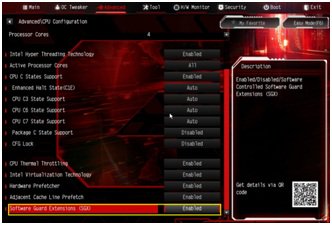
2. Загрузите ОС и установите все драйверы для М/П.
Установите драйвер ME версии 11.6.0.1126 (с поддержкой Ultra HD Blu-Ray). Скачайте драйвер по ссылке:
http://www.asrock.com/MB/Intel/Fatal1ty%20Z270%20Gaming-ITXac/index.asp#osW1064
3. Откройте Панель управления > Оборудование и звук > Звук и выберите «Receiver output”.
O:требования:
•OS: Windows7, Vista SP2.
•Ресивер / декодер: Onkyo TX-SR608 усилит ель для примера:
•Проигрыватель: например Power DVD10 v10.0.2025.52.
Настройки:
1. Установите все драйвера с диска с ПО, после этого проверьте в диспетчере устройств отсутствие устройств с восклицательными или вопросительными знаками.
2. Зайдите в панель управления > Звуковые устройства> звук,
если вы хотите настоить HDMI, выберите [HDMI output]
Если вы хотите на строить SPDIF, выберите [Digital output] 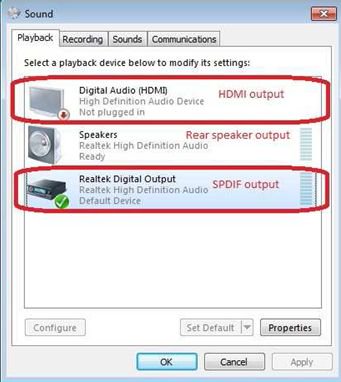
*разные материнские платы могут иметь разные настройки, картинка приведена для примера.
3. Зайдите в настойки звука вашего проигрывател
Мы взяли для примера Power DVD 10: выберите конфигурацию динамиков и выход по своему желанию.
4. На стройте свой декодер/ усилитель на цифровой звуковой выход по своему желанию.
5. Выберите правильный формат выхода на своем устройстве
6. Теперь вы можете проигрывает ваши файлы
O:Пожалуйста обратитесь к ниже шагов, чтобы установить звуковое устройство.
1.Установите Realtek HD Звуковой драйвер от компакт-диска Поддержки объединительной платы.
Или загрузка Realtek HD звуковой драйвер от вебсайта ASRock.
https://www.asrock.com/support/Download.ru.asp
3.Переоткройте Звуковой Регистратор, чтобы сделать запись аудио.
O:Если вы используете аудиопанель AC’97, ее необходимо подключить к колодке аудиоинтерфейса передней панели следующим образом:
A. Подключите выводы Mic_IN (MIC) к контактам MIC2_L.
B. Подключите выводы Audio_R (RIN) к контактам OUT2_R, а выводы Audio_L (LIN) к контактам OUT2_L.
C. Подключите выводы Ground (GND) к Ground (GND).
D. Контакты MIC_RET и OUT_RET предназначены только для аудиопанели HD. При использовании аудиопанели AC’97 подключать их не нужно.
E. Войдите в программу настройки BIOS. Откройте раздел Advanced Settings и выберите Chipset Configuration. Измените параметр Front Panel Control со значения [Auto] на [Enabled].
Для Windows ® XP
F. Загрузите операционную систему Windows. Откройте утилиту Realtek HD Audio Manager, щелкнув на значке панели задач в нижней правой части экрана. Щелкните на пункте «Audio I/O» (Ввод-вывод звука), а затем «Connector Settings» (Параметры разъемов), и выберите «Disable front panel jack detection» (Отключить автоопределение разъемов передней панели). Нажмите OK, чтобы сохранить внесенные изменения.
Для Windows ® Vista™
F. Войти в систему Windows, 1: Двойной щелчок изображение на более низкой панели задач правой руки, чтобы войти в Realtek HD Звуковой Менеджер. 2: Щелкните изображением «Папки»( Folder) в главном-правильном углу. 3. Проверьте, «Повреждают переднее групповое обнаружение гнезда(Disable front panel jack detection)». 4. Щелкните «хорошо(OK)».
(Пожалуйста обратитесь к следующей картине) 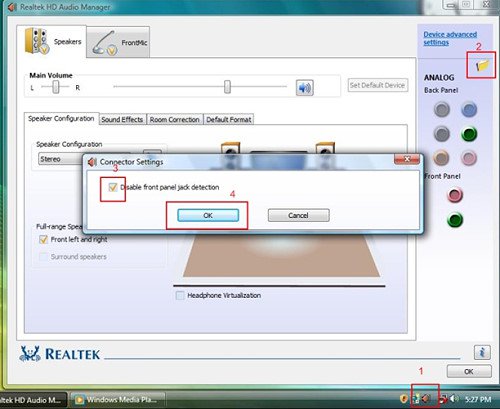
G. Активизировать передний микрометр:
Для Windows ® XP
Пожалуйста, выберите Передний Микрометр как рекордное устройство по умолчанию в Номере 1. 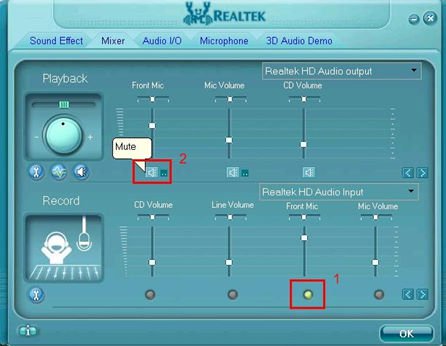
Если Вы хотите услышать ваш голос через Передний Микрометр, пожалуйста, отсейте «Немого» в Номере 2
Для Windows ® Vista™
1.Пойдите в Счет «FrontMic» в Пульте управления Realtek.
Щелкните «Устройством Неплатежа Набора», чтобы сделать Передний Микрометр как рекордное устройство по умолчанию.
O:Для нормальной работы аудиоинтерфейса High Definition Audio под Windows ® XP 64bit требуется выпущенное Microsoft ® оперативное исправление (hotfix). Его следует установить перед установкой аудиодрайвера, иначе попытка установки аудиодрайвера может оказаться неудачной.
Для загрузки файла оперативного исправления обратитесь по следующей ссылке:
http://support.microsoft.com/?kbid=901105
O:1.
Для 4-х канальной системы подсоедините передние колонки к разъему «Line out», задние к разъему «Line in».
Для 6-ти канальной системы подсоедините передние колонки к разъему «Line out», задние к разъему «Line in», а центральные/сабвуфер к разъему «Mic in».
2. После установки драйверов C-Media Audio найдите иконку «C-Media Audio configuration» на панели задач.
3. Кликните на эту иконку, появится экран с текущей конфигурацией аудио-системы. Выберите закладку «Output» для изменения конфигурации. Установите параметр Output Type в значение Analog и выберите нужную конфигурацию для колонок, затем нажмите «ОК».
Источник
Asrock m3a ucc драйвера на звук windows 10
Загрузить драйверы
Asrock AM3+ M3A UCC (AMD 480X CrossFire)
Инструкции по обновлению драйвера AM3+ M3A UCC вручную:
Эти стандартные драйверы AM3+ M3A UCC можно найти в %%os%% или загрузить из обновления Windows®. Встроенный драйвер поддерживает основные функции оборудования M3A UCC. Наши инструкции по обновлению драйверов Asrock содержат все необходимые шаги.
Порядок выполнения автоматической загрузки и обновления:
Кроме того, DriverDoc гарантирует не только регулярное обновление драйверов Материнская плата. Благодаря доступу к базе, содержащей более 2 150 000 драйверов (база данных ежедневно пополняется), данная утилита также гарантирует обновления всех прочих драйверов на вашем ПК.
M3A UCC Часто задаваемые вопросы относительно обновления
Почему большинство пользователей пропускают обновления драйверов AM3+ M3A UCC?
Большинство пользователей не обновляют драйверы устройств AM3+ M3A UCC, потому что они не хотят создавать проблемы со своим ПК.
Можете ли вы объяснить, что делают драйверы Материнская плата Asrock?
Вашей операционной системе необходим способ взаимодействия с AM3+ M3A UCC, и именно эту роль выполняют данные крошечные программные приложения.
Как обновляются драйверы AM3+ M3A UCC?
Драйверы M3A UCC устройства можно обновить вручную с помощью Device Manager (Диспетчера устройств) Windows или автоматически с помощью средства для сканирования и обновления драйверов.
Драйверы AM3+ M3A UCC работают на каких операционных системах?
Windows имеет действительный драйвер для AM3+ M3A UCC.
Осложнения обслуживания водителей
Сообщения об ошибках, связанные с AM3+ M3A UCC, могут быть вызваны неэффективными или устаревшими драйверами устройств. Драйверы устройств выходят из строя периодически и необъяснимо без какой-либо видимой причины. Вам не нужно беспокоиться, потому что ваша проблема с Материнская плата, безусловно, будет ремонтироваться с обновленным драйвером.
Найти точный драйвер для вашего аппаратного устройства, связанного с AM3+ M3A UCC, может быть чрезвычайно сложно, даже непосредственно на веб-сайте Asrock или связанного с ним производителя. Даже если у вас есть опыт поиска, загрузки и ручного обновления драйверов AM3+ M3A UCC, процесс все равно может быть очень трудоемким и чрезвычайно раздражающим. Использование неисправных или нефункциональных драйверов приведет к большему повреждению и ошибкам на вашем компьютере.
Существует много работы, связанной с обновлением драйверов устройств, поэтому мы настоятельно рекомендуем загрузить и установить утилиту обновления драйверов. Услуги по обслуживанию драйверов убедитесь, что ваши драйверы обновлены и что у вас есть резервная копия текущих драйверов перед загрузкой новых драйверов. Резервное копирование драйверов обеспечивает мгновенный и безопасный способ восстановления драйвера до более ранней конфигурации, если это необходимо.
Источник
Adblock
detector
| Разработчик: | Asrock |  |
| Классификация: | Материнская плата | |
| Конфигурация: | AM3+ | |
| Серии: | AMD 480X CrossFire | |
| Номер модели: | M3A UCC | |
| Операционные системы: | Windows XP, Vista, 7, 8, 10, 11 | |
У Вас есть материнская плата ASRock M3A UCC? Вы ищете
драйвер для материнской платы ASRock M3A UCC? Вы на
правильном пути. Только на нашем сайте Вы сможете найти и скачать требуемый в этом случае
системой драйвер. Ниже Вы увидите список имеющихся у нас в каталоге драйверов для
материнской платы ASRock M3A UCC. Вам осталось выбрать
подходящий для вашей операционной системы драйвер. Скорее всего, ваша операционная
система — Windows 7.
Цветом выделены рекомендованные Вам драйвера, на основе определения Вашей операционной системы.
Драйвер для SATA и RAID
Драйвера для использования функций SATA и RAID материнской платы ASRock M3A UCC. Выберите подходящий вам и скачайте его бесплатно.
| Версия | Обновление | Операционная система | Описание | |
|---|---|---|---|---|
| 19.12.2010 | Windows XP / XP x64 / Vista / Vista x64 / 7 / 7 x64 | Драйвер SATA RAID (Для считывания с дискеты во время установки Windows) |
Скачать |
| Версия | Обновление | Операционная система | Описание | |
|---|---|---|---|---|
| 8.512_new | 19.12.2010 | Windows 7 / 7 x64 | Драйвер SATA2 ver:8.512_new |
Скачать |
| 2.5.1540.36 | 19.12.2010 | Windows XP / 2000 / XP x64 | Драйвер SATA2 ver:2.5.1540.36 |
Скачать |
Драйвер звуковой карты
Драйвера для настройки звука материнской платы ASRock M3A UCC. Выберите подходящий вам и скачайте его бесплатно.
| Версия | Обновление | Операционная система | Описание | |
|---|---|---|---|---|
| v7700d | 19.12.2010 | Windows XP / XP x64 / Vista / Vista x64 / 7 / 7 x64 | VIA high definition audio driver ver:v7700d |
Скачать 36.25 Мб |
Драйвер для процессора
Драйвера для настройки процессора материнской платы ASRock M3A UCC. Выберите подходящий вам и скачайте его бесплатно.
| Версия | Обновление | Операционная система | Описание | |
|---|---|---|---|---|
| 1.3.2_2007_AUG | 19.12.2010 | Windows XP / XP x64 | AMD Cool’n’Quiet driver ver:1.3.2_2007_AUG |
Скачать |
Сетевой драйвер
Драйвера для настройки сети на ASRock M3A UCC. Выберите подходящий вам и скачайте его бесплатно.
| Версия | Обновление | Операционная система | Описание | |
|---|---|---|---|---|
| 6235 | 19.12.2010 | Windows Vista / Vista x64 | Драйвер Gigabit LAN ver:6235 |
Скачать 5.40 Мб |
| 7017 | 19.12.2010 | Windows 7 / 7 x64 | Драйвер Gigabit LAN ver:7017 |
Скачать 5.39 Мб |
| 5754 | 19.12.2010 | Windows XP / XP x64 | Драйвер Gigabit LAN ver:5754 |
Скачать 5.27 Мб |
| Версия | Обновление | Операционная система | Описание | |
|---|---|---|---|---|
| 5.10.1000.6 | 19.12.2010 | Windows XP / XP x64 | South Bridge driver ver:5.10.1000.6 |
Скачать |
Не нашли нужный тип драйвера для материнской платы ASRock M3A UCC?
В списке нет драйвера с поддержкой нужной вам операционной системы?
Мы вам поможем!
Запросить поиск файла
Настоятельно рекомендуется всегда использовать драйвер ASRock M3A UCC самой последней
версии из доступных. Не забывайте время от времени проверять наличие обновлений на нашем сайте.
Официальные драйвера для похожих моделей материнской платы ASRock
Рынок аудио-решений сегодня разросся настолько сильно, что простому обывателю, желающему получить качественный звук за приемлемые деньги приходится несладко.
18.04.2009
Пользователи, относящиеся к категории моддеров, то есть тех, кто с удовольствием модифицирует внешний вид своих ПК, используют массу непривычных материалов и комплектующих, для создания уникальных компьютеров.
18.04.2009
Компьютеры, Интернет, мобильная связь – эти понятия крепко вошли в нашу повседневную жизнь и сейчас уже невозможно представить, как мы раньше без них обходились.
18.04.2009
BB-код ссылки (для форумов):
В связи с выходом финальной версии Windows 10 все дальнейшие вопросы задаем в разделе Драйверы в соответствующих темах.

Все об установке драйверов в Windows 10
Не забываем, что на сайте есть раздел Драйверы
BB-код ссылки (для форумов):

вот что будет если поставите новый драйвер от АМД
BB-код ссылки (для форумов):
BB-код ссылки (для форумов):
Помогите с установкой драйвера звука.
Проблема заключается в следующем : После запуска файла установки, думает несколько секунд (может даже минуту) и выдаёт ошибку Windows после которой идёт перезагрузка (((
Материнская плата : AsRock M3A770DE
И такая штука, уже не в первый раз, такая же ошибка была на последних сборках (штук пять или семь). До этого не ставил Windows 10. Сейчас пришлось переустановить на Windows 7, ибо компьютер без звука это груда железа (скажем так)
Решение проблемы — нет звука на компьютере с Windows 10
Одной из самых распространенных проблем с Windows 10 является отсутствие звука. Особенно сразу после обновления с предыдущей версии Windows. Так что, если вы испытываете эту проблему, будьте уверены, вы не одиноки. Что еще более важно, это обычно довольно легко решить.
Вот три простых исправления, которые вы можете попробовать. Вам не обязательно пробовать их все. Просто начните с верхней части списка и двигайтесь вниз.
Способ 1: Проверьте кабель и громкость
Если вы не слышите звук от внешних аудиоустройств, таких как динамики и наушники, вы можете проверить, не поврежден ли их кабель. Вы можете подключить их к другому компьютеру и посмотреть, работают ли они на другом компьютере. Если они работают на другом компьютере, проблема, вероятно не с кабелем.
Если аудиоустройство было отключено, вы не услышите звук от него. Проверьте, не отключен ли динамик или наушники случайно.
Способ 2: Проверьте настройки динамиков
- Щелкните правой кнопкой мыши значок звука в правом нижнем углу рабочего стола и выберите «Открыть параметры звука».
Откройте «Панель управления звуком» из правой колонки окна.
Во вкладке Воспроизведение, убедитесь, что есть зеленая галочка на динамиках. Это означает, что ваши динамики являются устройством воспроизведения по умолчанию.
Если ваши динамики не установлены по умолчанию, это, несомненно, ваша проблема. Чтобы исправить, просто нажмите на них, нажмите Установить по умолчанию, затем нажмите OK и проверьте, есть ли у вас звук.
Если ваши динамики установлены в качестве устройства воспроизведения по умолчанию, а звук все еще не слышен, вам следует поэкспериментировать с различными звуковыми форматами. Для этого нажмите Динамики, затем Свойства.
Перейдите на вкладку «Дополнительно» и в разделе «Формат по умолчанию» выберите другую частоту дискретизации и битовую глубину, затем нажмите «Тест». Повторяйте этот процесс, пока не найдете подходящий формат, затем нажмите OK . Если вы не нашли подходящий формат, перейдите к способу ниже.
Способ 3: Удалите аудио драйвер
Если ваш звуковой драйвер был каким-то образом удален, поврежден или стал несовместимым с Windows 10, вы не сможете слышать звук из ваших динамиков. (Это довольно часто происходит после обновления до Windows 10 с более ранней версии Windows.)
Самый простой способ проверить, произошло ли это, — удалить аудио драйвер:
- Откройте Диспетчер устройств, одновременно нажмите клавишу с логотипом
 + X , чтобы выбрать Диспетчер устройств.
+ X , чтобы выбрать Диспетчер устройств. В диспетчере устройств разверните Звуковые, игровые видеоустройства, щелкните правой кнопкой мыши на звуковой карте и выберите «Удалить устройство».
Способ 4. Обновите аудио драйвер
Если эксперименты с различными звуковыми форматами и удаление аудио-драйвера не вернули ваш звук в Windows 10, скорее всего, вы используете неправильный аудио-драйвер.
Есть два способа получить правильный аудиодрайвер: вручную или автоматически.
Обновление драйвера вручную — вы можете обновить аудио драйвер вручную, зайдя на сайт производителя и выполнив поиск самой последней версии правильного драйвера для вашей звуковой карты и вашего варианта Windows 10.
Чтобы обновить автоматически драйвера
- Скачайте и установите программу DriverHub.
- Запустите программу.
- Нажмите кнопку «Найти сейчас».
Перезагрузите компьютер и проверьте, есть ли у вас звук.
Способ 5: Отключить улучшения звука
Улучшения звука могут вызвать проблемы со звуком. Чтобы устранить проблемы со звуком в Windows 10, вы можете попробовать отключить улучшения звука.
Для этого выполните следующие действия:
Обратите внимание, что если у вас есть несколько устройств по умолчанию, вам может потребоваться повторить шаги выше для каждого устройства по умолчанию, пока проблема со звуком не будет решена.
Способ 6: Перезапустите аудио сервисы
Выполните следующие действия, чтобы перезапустить аудио сервисы.
- Одновременно нажмите клавишу с логотипом
 + R и введите services.msc .
+ R и введите services.msc . Щелкните правой кнопкой мыши службу Windows Audio и выберите «Перезапустить».
Мы надеемся, что один из этих методов решит вашу проблему со звуком в Windows 10. Пожалуйста, не стесняйтесь оставлять свой комментарий ниже, если у вас есть какие-либо вопросы.
Нет звука после чистой установки WIN 10 на Asrock M3A UCC
Нет звука после установки Win XP на Win 7
После установки Win XP Home (лицензионная) на Win 7 PRO (демо) нет звука. При установке не было.
Нет звука после установки Win 7
Перепробовал,я так думаю, всё,и драйвера качал с офф.сайта производителя материнки,и последние 2.50.
После установки Ubuntu снизилась громкость звука в Win 10
Хотел попробовать Ubuntu, метался между 16 и 17 версиями, в итоге всех манипуляций на ноуте под Win.
После установки нет звука.
Установил Семерку, обновил, а звука все равно нет. С XP была другая проблема: после установки.
Dimonick,а как это понимать — на оф.сайте мамки только под 7-ку,а VIA вроде-бы и предлагает под 8.1,но предупреждает:
Эта загрузка представляет собой общий звуковой драйвер эффектов с общими функциями. Производители систем и производители материнских плат настраивают аудио аппаратуру и программное обеспечение, поэтому для обеспечения оптимального качества звука и совместимости мы настоятельно рекомендуем вам получить сертифицированные системой и сертифицированные аудио драйверы непосредственно у производителя вашей системы или производителя материнской платы, а не от VIA.
persen27, так и понимать, вроде бы понятно написано. Указал это в 15 посте. Второй пост — оф. поддержки 10 нет.
Скорей этот вопрос к производителю, видать старое железо. Ссылка битая.
Yurec66, Стоковый драйвер обычно удяляется через управление программами Win+R→appwiz.cpl
с ДУ автоматом удалится.
Сюда по вашим постам там уже не один драйвер ставился.
Я бы удалил через управление программами, а затем посмотрел что в ДУ.
Для коректной работы железа необходимо ставить первым делом драйвер чипсета(первый с верху AMD Chipset Drivers).
Поскольку оф. поддержки 10 нет — качать с оф. сайта производителя железа.
— Northbridge: AMD 480X CrossFireTM Chipset
— Southbridge: AMD SB600
По ссылке выше он присуствует.
ASRock
Мы используем «cookies» только для улучшения просмотра сайта. Просматривая этот сайт, вы соглашаетесь на использование наших «cookies». Если вы не хотите использовать «cookies» или хотите узнать об этом подробнее, ознакомьтесь с нашей Политикой приватности.
Вопросы-Ответы
Выберете одну из следующих категорий, если вы знаете, к какой из них относится ваш вопрос:
Результаты:
O:Если в диспетчере устройств показано устройство RTK и аудиовыход не работает, выполните следующие действия:
1. Удалите дравйер Realtek audio.
2. Установите драйвер Realtek audio ver.6.3.9600.2237 по ссылке ниже и перезагрузите систему.
Ссылка:https://download.asrock.com/Drivers/All/Audio/Realtek_Audio(v6.3.9600.2237).zip
3. Нажмите правой кнопкой мыши на кнопку Пуск на рабочем столе и выберите Диспетчер устройств, чтобы проверить, осталось ли в системе устройство RTK Boot.
4. Скачайте и установите утилиту Audio Flash Tool по ссылке ниже:
Ссылка:https://download.asrock.com/TSD/Desktop/Tool/Audio Flash Tool.zip
5. Запустите файл UacCodecDownload_AllInOne_RsProxy_2.64.10
6. Нажмите кнопку Start для установки аудио-прошивки.
7. По окончании установки появится надпись Pass, означающая, что прошивка успешно установлена. После этого в Диспетчере устройств не должно быть устройства RTK Boot.
O:Если на записи появляются помехи, это можно исправить одним двух способов, приведённых ниже.
Метод 1:
1.
Скачайте драйверы Realtek Audio с сайта ASRock.
*При установке аудио-драйвера Realtek убедитесь, что LAN-кабель подключён.
2:
Откройте консоль «Realtek Audio».
3.
Включите опцию «Noise suppression reduces ambient stationary noises» в настройках Realtek.
4.
При включении данной опции качество записи звука улучшится.
Способ 2:
1.
Повторите шаги 1 и 2 из Способа 1 чтобы открыть консоль «Realtek audio».
2.
Установите усиление микрофона на +0db.
3.
При установке усиления на +0db качество записи улучшится.
O:В общем случае система сама загрузит приложение в фоновом режиме после установки драйвера Realtek Audio. Наберите в строке поиска Win10 «Sound Blaster Connect”, чтобы найти приложение.
Если приложение не отображается в системе, установите его самостоятельно.
1. Убедитесь, что ваша материнская плата поддерживает Creative Sound с установленным драйвером Realtek Audio.
* Узнайте подробности на странице спецификаций на сайте www.ASRock.com.
* Драйвер Realtek Audio можно скачать и установить с компакт-диска или с официального сайта ASRock.
2. Загрузите приложение «Sound Blaster Connect” из магазина приложений Microsoft Store.
https://www.microsoft.com/en-sg/store/p/sound-blaster-connect/9n66rljrt8z2
3. Запустите приложение после его установки.
Таблица совместимости оборудования Creative SoundBlaster Cinema5.
| Платформа | Модель |
| Intel | Fatal1ty H370 Performance Fatal1ty B360 Gaming K4 Fatal1ty B360M Performance Z390 Phantom Gaming 9 Z390 Phantom Gaming 6 Z390 Phantom Gaming SLI-ITX/ac |
| AMD | Fatal1ty X470 Gaming K4 Fatal1ty X470 Gaming-ITX/ac Fatal1ty B450 Gaming-ITX/ac Fatal1ty B450 Gaming K4 X399 Phantom Gaming 6 |
O:В общем случае система сама загрузит приложение в фоновом режиме после установки драйвера Realtek Audio. Наберите в строке поиска Win10 «Realtek Audio Console” , чтобы найти приложение.
*Подключите кабель LAN при установке драйвера Realtek Audio.
Если приложение не отображается в системе, установите его самостоятельно.
1. Откройте Диспетчер устройств и проверьте, установлен ли у вас драйвер Reaktek Audio.
* Драйвер Realtek Audio можно скачать и установить с компакт-диска или с официального сайта ASRock www.ASRock.com.
2. Установите по ссылке ниже приложение «Realtek Audio Control” из магазина приложений Microsoft Store.
https://www.microsoft.com/store/productId/9P2B8MCSVPLN
3. Запустите приложение после его установки.
O:1. Обратитесь к «Рекомендациям по оборудованию для Windows Mixed Reality ” и проверьте системные требования.
https://support.microsoft.com/en-us/help/4039260/windows-10-mixed-reality-pc-hardware-guidelines
* Для Windows Mixed Reality требуется интегрированная графика Intel HD Graphics 620 или выше с поддержкой DX12.
2. Если у вас установлена внешняя звуковая карта, включите «IGPU Multi-Monitor” в настройках BIOS.
BIOS>Advanced > Chipset Configuration > IGPU Multi-Monitor
3. Скачайте по ссылке драйверы VGA версии 15.60.01.4877 с сайта компании Intel и установите их.
Download Link: https://downloadcenter.intel.com/product/128199/Graphics-for-8th-Generation-Intel-Processors
4. Подключите гарнитуру «Windows Mixed Reality” к разъёму USB 3.0 на материнской плате.
5. Подключите гарнитуру «Windows Mixed Reality” к разъёму на материнской плате
Теперь всё должно работать.
O:Ознакомьтесь с приведёнными ниже требованиями, конфигурацией системы и настройками.
[Требования]
Windows 10
Ресивер / декодер: Onkyo TX-NR 747 или другой с поддержкой HDCP 2.2
Плеер: Pioneer Ultra HD Blu-ray Drive
Диск BD: любой фильм в формате 3D/4K BD
Программный плеер: Power DVD 14 или более поздней версии
[Конфигурация]
М/П: Z270 Gaming-ITX/ac
BIOS: P2.30
[Настройки]
1. При загрузке системы нажмите «F2» для входа в UEFI.
В настройках in BIOS нажмите Advanced > CPU Configuration и включите «Software Guard Extensions».
Нажмите «F10» чтобы сохранить изменения и выйти из BIOS. 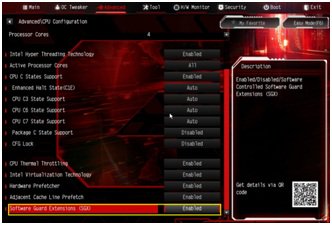
2. Загрузите ОС и установите все драйверы для М/П.
Установите драйвер ME версии 11.6.0.1126 (с поддержкой Ultra HD Blu-Ray). Скачайте драйвер по ссылке:
http://www.asrock.com/MB/Intel/Fatal1ty%20Z270%20Gaming-ITXac/index.asp#osW1064
3. Откройте Панель управления > Оборудование и звук > Звук и выберите «Receiver output”.
O:требования:
•OS: Windows7, Vista SP2.
•Ресивер / декодер: Onkyo TX-SR608 усилит ель для примера:
•Проигрыватель: например Power DVD10 v10.0.2025.52.
Настройки:
1. Установите все драйвера с диска с ПО, после этого проверьте в диспетчере устройств отсутствие устройств с восклицательными или вопросительными знаками.
2. Зайдите в панель управления > Звуковые устройства> звук,
если вы хотите настоить HDMI, выберите [HDMI output]
Если вы хотите на строить SPDIF, выберите [Digital output] 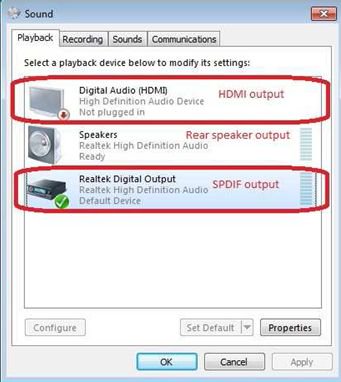
*разные материнские платы могут иметь разные настройки, картинка приведена для примера.
3. Зайдите в настойки звука вашего проигрывател
Мы взяли для примера Power DVD 10: выберите конфигурацию динамиков и выход по своему желанию.
4. На стройте свой декодер/ усилитель на цифровой звуковой выход по своему желанию.
5. Выберите правильный формат выхода на своем устройстве
6. Теперь вы можете проигрывает ваши файлы
O:Пожалуйста обратитесь к ниже шагов, чтобы установить звуковое устройство.
1.Установите Realtek HD Звуковой драйвер от компакт-диска Поддержки объединительной платы.
Или загрузка Realtek HD звуковой драйвер от вебсайта ASRock.
https://www.asrock.com/support/Download.ru.asp
2.Штепсель в ваших устройствах регистрации (Микрофон или другие устройства) к Линии — в порту (или порт Микрофона), и затем устройство регистрации разоблачит «Линию В» (или «Микрофон») изображение. Пожалуйста любезно обратитесь к ниже изображения. (Пульт управления> Звук> Делающий запись)
* Перед штепселем в устройствах регистрации: 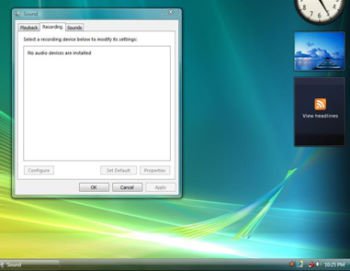
* После штепселя в устройствах регистрации:
3.Переоткройте Звуковой Регистратор, чтобы сделать запись аудио.
O:Если вы используете аудиопанель AC’97, ее необходимо подключить к колодке аудиоинтерфейса передней панели следующим образом:
A. Подключите выводы Mic_IN (MIC) к контактам MIC2_L.
B. Подключите выводы Audio_R (RIN) к контактам OUT2_R, а выводы Audio_L (LIN) к контактам OUT2_L.
C. Подключите выводы Ground (GND) к Ground (GND).
D. Контакты MIC_RET и OUT_RET предназначены только для аудиопанели HD. При использовании аудиопанели AC’97 подключать их не нужно.
E. Войдите в программу настройки BIOS. Откройте раздел Advanced Settings и выберите Chipset Configuration. Измените параметр Front Panel Control со значения [Auto] на [Enabled].
Для Windows ® XP
F. Загрузите операционную систему Windows. Откройте утилиту Realtek HD Audio Manager, щелкнув на значке панели задач в нижней правой части экрана. Щелкните на пункте «Audio I/O» (Ввод-вывод звука), а затем «Connector Settings» (Параметры разъемов), и выберите «Disable front panel jack detection» (Отключить автоопределение разъемов передней панели). Нажмите OK, чтобы сохранить внесенные изменения.
Для Windows ® Vista™
F. Войти в систему Windows, 1: Двойной щелчок изображение на более низкой панели задач правой руки, чтобы войти в Realtek HD Звуковой Менеджер. 2: Щелкните изображением «Папки»( Folder) в главном-правильном углу. 3. Проверьте, «Повреждают переднее групповое обнаружение гнезда(Disable front panel jack detection)». 4. Щелкните «хорошо(OK)».
(Пожалуйста обратитесь к следующей картине) 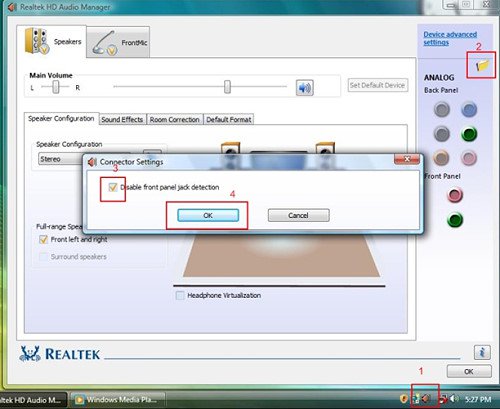
G. Активизировать передний микрометр:
Для Windows ® XP
Пожалуйста, выберите Передний Микрометр как рекордное устройство по умолчанию в Номере 1. 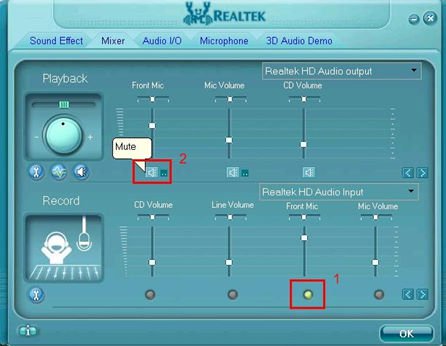
Если Вы хотите услышать ваш голос через Передний Микрометр, пожалуйста, отсейте «Немого» в Номере 2
Для Windows ® Vista™
1.Пойдите в Счет «FrontMic» в Пульте управления Realtek.
Щелкните «Устройством Неплатежа Набора», чтобы сделать Передний Микрометр как рекордное устройство по умолчанию.
O:Для нормальной работы аудиоинтерфейса High Definition Audio под Windows ® XP 64bit требуется выпущенное Microsoft ® оперативное исправление (hotfix). Его следует установить перед установкой аудиодрайвера, иначе попытка установки аудиодрайвера может оказаться неудачной.
Для загрузки файла оперативного исправления обратитесь по следующей ссылке:
http://support.microsoft.com/?kbid=901105
O:1.
Для 4-х канальной системы подсоедините передние колонки к разъему «Line out», задние к разъему «Line in».
Для 6-ти канальной системы подсоедините передние колонки к разъему «Line out», задние к разъему «Line in», а центральные/сабвуфер к разъему «Mic in».
2. После установки драйверов C-Media Audio найдите иконку «C-Media Audio configuration» на панели задач.
3. Кликните на эту иконку, появится экран с текущей конфигурацией аудио-системы. Выберите закладку «Output» для изменения конфигурации. Установите параметр Output Type в значение Analog и выберите нужную конфигурацию для колонок, затем нажмите «ОК».
Adblock
detector
Категория
Материнские платы
Оборудование
ASRock M3A UCC
| Производитель | Наименование | Размер | Версия | Выложен |
|---|---|---|---|---|
| ASRock | SATA RAID Driver | 351.41 Кб | 19.12.2010 |
Операционная система
Windows XP / XP x64 / Vista / Vista x64 / 7 / 7 x64
SATA RAID Driver for ASRock M3A UCC
Драйвер SATA RAID (Для считывания с дискеты во время установки Windows)
Категория
Материнские платы
Оборудование
ASRock M3A UCC
| Производитель | Наименование | Размер | Версия | Выложен |
|---|---|---|---|---|
| ASRock | SATA2 Driver | 76.87 Мб | 8.512_new | 19.12.2010 |
Операционная система
Windows 7 / 7 x64
SATA2 Driver for ASRock M3A UCC
Драйвер SATA2 ver:8.512_new
Категория
Материнские платы
Оборудование
ASRock M3A UCC
| Производитель | Наименование | Размер | Версия | Выложен |
|---|---|---|---|---|
| ASRock | SATA2 Driver | 4.84 Мб | 2.5.1540.36 | 19.12.2010 |
Операционная система
Windows XP / 2000 / XP x64
SATA2 Driver for ASRock M3A UCC
Драйвер SATA2 ver:2.5.1540.36
Категория
Материнские платы
Оборудование
ASRock M3A UCC
| Производитель | Наименование | Размер | Версия | Выложен |
|---|---|---|---|---|
| ASRock | Audio Driver | 36.25 Мб | v7700d | 19.12.2010 |
Операционная система
Windows XP / XP x64 / Vista / Vista x64 / 7 / 7 x64
Audio Driver for ASRock M3A UCC
VIA high definition audio driver ver:v7700d
Категория
Материнские платы
Оборудование
ASRock M3A UCC
| Производитель | Наименование | Размер | Версия | Выложен |
|---|---|---|---|---|
| ASRock | CPU Driver | 6.68 Мб | 1.3.2_2007_AUG | 19.12.2010 |
Операционная система
Windows XP / XP x64
CPU Driver for ASRock M3A UCC
AMD Cool’n’Quiet driver ver:1.3.2_2007_AUG
Категория
Материнские платы
Оборудование
ASRock M3A UCC
| Производитель | Наименование | Размер | Версия | Выложен |
|---|---|---|---|---|
| ASRock | LAN Driver | 5.40 Мб | 6235 | 19.12.2010 |
Операционная система
Windows Vista / Vista x64
LAN Driver for ASRock M3A UCC
Драйвер Gigabit LAN ver:6235
Категория
Материнские платы
Оборудование
ASRock M3A UCC
| Производитель | Наименование | Размер | Версия | Выложен |
|---|---|---|---|---|
| ASRock | LAN Driver | 5.39 Мб | 7017 | 19.12.2010 |
Операционная система
Windows 7 / 7 x64
LAN Driver for ASRock M3A UCC
Драйвер Gigabit LAN ver:7017
Категория
Материнские платы
Оборудование
ASRock M3A UCC
| Производитель | Наименование | Размер | Версия | Выложен |
|---|---|---|---|---|
| ASRock | LAN Driver | 5.27 Мб | 5754 | 19.12.2010 |
Операционная система
Windows XP / XP x64
LAN Driver for ASRock M3A UCC
Драйвер Gigabit LAN ver:5754
Категория
Материнские платы
Оборудование
ASRock M3A UCC
| Производитель | Наименование | Размер | Версия | Выложен |
|---|---|---|---|---|
| ASRock | South Bridge Driver | 2.51 Мб | 5.10.1000.6 | 19.12.2010 |
Операционная система
Windows XP / XP x64
South Bridge Driver for ASRock M3A UCC
South Bridge driver ver:5.10.1000.6
Если вы не можете найти необходимый драйвер, прошивку или программное обеспечение
на нашем сайте — спросите на нашем форуме


 Сообщение было отмечено Dimonick как решение
Сообщение было отмечено Dimonick как решение